发布时间:2022-11-07 13: 46: 01
品牌型号:联想 E431
系统:Windows 10 19042 64位家庭版
软件版本:xmanager 7
随着科技的发展,我们的工作模式也在发生变化。过去那种固定办公地点的工作模式逐渐被替代,越来越多的企业加入了线上办公、远程办公的行列。要想远程办公,必然离不开远程服务器,那远程服务器是什么,远程服务器怎么连接?接下来我将为大家一一解答。
远程服务器简单来说就是能够访问远程网格的服务器。在工作中,我们使用本地计算机,可以连接到远程的服务器上。一旦建立起连接,我们就可以与远程服务器通信了。
比如,我们居家办公,经常需要使用公司的文件。使用邮件或其他传输方式不方便并不安全,这时,就可以考虑远程服务器。将公司的文件都放到远程服务器上,给员工分配账号并授予相应的权限。然后使用计算机连接到远程服务器,我们可以在远程服务器上浏览、下载文件以及上传文件至远程服务器。文件上传后,也可以供其他人使用。
我们可以使用系统自带的程序连接远程服务器,也可以使用远程连接工具。那在众多的远程连接工具中,哪款更好用呢?
1、Win 10自带的远程连接工具
Win 10自带的远程连接工具无需安装,按快捷键Win+R并输入mstsc命令即可唤出。它虽然不需要额外安装下载,但功能也比较简单。
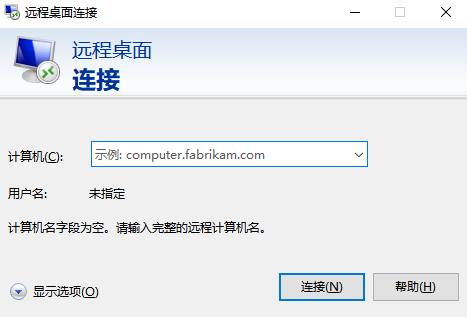
2、Teamviewer
TeamViewer是常用的远程控制管理工具,它拥有桌面管理、文件传输等功能。在两台计算机上同时运行软件,就可以实现两台计算机的互联。
3、Radmin
Radmin是一款远程服务器连接软件,功能比较齐全,它为用户提供了远程控制、网络监控等功能。
4、Xmanager
Xmanager是一款PC X服务器,能够动态搜索可用的服务器,可以同时连接多个远程服务器,还能够保存和管理所有连接。同时,它还支持支持多用户、多显示器、多个网卡等。另外,它的安全性很好,拥有OpenSSH CA权威认证。

大家简单了解了远程服务器之后,我们再来看看远程服务器怎么连接。下面就以Xmanager为例,为大家介绍远程服务器连接的步骤。
1、运行Xmanager 7,点击文件,再点击新建,选择Xstart会话。
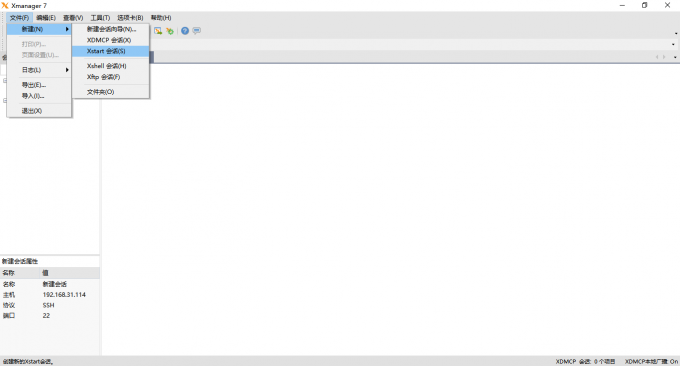
2、然后会弹出新建会话属性对话框,在对话框中输入名称、主机、用户名和密码等常规属性,主机要填需要连接的服务器的IP地址,协议选择默认的就可以了。接着在执行命令下方的文本框中输入/usr/bin/gnome-session,然后点击确定。
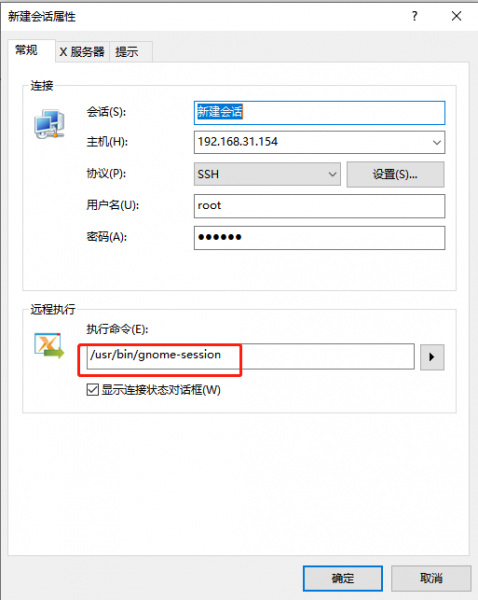
3、这时在Xmanager左侧会出现刚刚新建的会话,双击会话名,Xmanager就会尝试与服务器建立连接。连接成功后,就会看到远程服务器的桌面。然后我们就可以对服务器上的文件进行查看、上传和下载操作了。
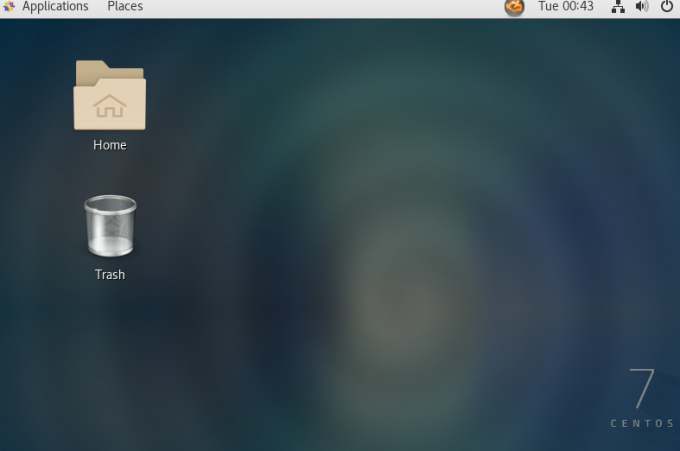
本篇文章带大家学习了远程服务器是什么,远程服务器怎么连接。如果你也正好需要一款远程服务器管理控制软件,可以尝试下载试用Xmanager。
作者:TiaNa
展开阅读全文
︾